Virheen syyt
Järjestelmän isäntänimi on tallennettu kahteen päätiedostoon Linuxissa. Ensimmäinen tiedosto on ”/ etc / hostname” ja toinen tiedosto ”/ etc / hosts”. Ensimmäinen koostuu vain järjestelmän isäntänimestä, kun taas jälkimmäinen sisältää isäntänimen kartoituksen tiettyyn IP-osoitteeseen. “Isäntänimen käynnistäminen epäonnistui.palveluyksikön isäntänimi.palvelu on peitetty ”-virhe ilmenee, kun näiden kahden tiedoston sisältö ei täsmää, ts.e., jossakin näistä tiedostoista mainittu isäntänimi eroaa toisen tiedoston isäntänimestä. Tämän "/ etc / hostname" - ja "/ etc / hosts" -tiedostojen sisällön epäjohdonmukaisuuden vuoksi järjestelmä ei käynnistä isäntänimeä.palveluun, ja virhe tapahtuu.
Kuinka korjata virhe
Yksinkertaisin tapa ratkaista tämä virhe Linuxissa on varmistaa, että molemmissa tiedostoissa mainittu isäntänimi on sama. Voit tehdä tämän tarkistamalla molempien tiedostojen sisällön. Pääset “/ etc / hostname” -tiedostoon suorittamalla seuraavan komennon Linux-päätelaitteessa:
$ sudo nano / etc / hostname
"/ Etc / hostname" -tiedostomme näkyy alla olevassa kuvassa:
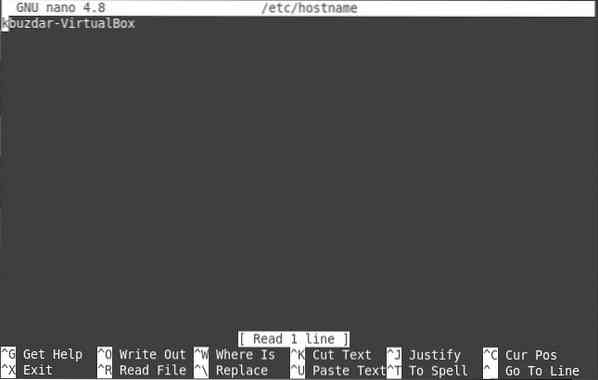
Tiedostoon “/ etc / hosts” pääsee seuraavalla komennolla:
$ sudo nano / etc / hosts
”/ Etc / hosts” -tiedostomme näkyy alla olevassa kuvassa:
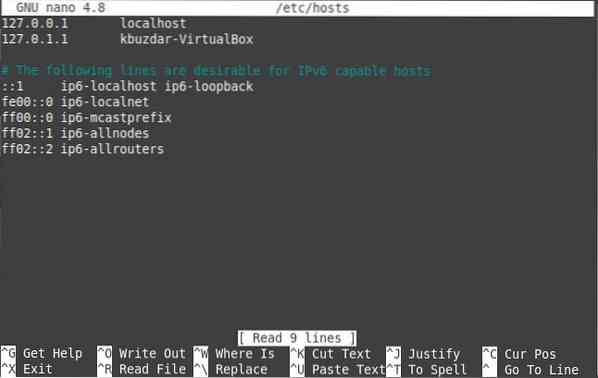
Kuten näet molempien tiedostojen sisällöstä, isäntänimemme on sama molemmissa tiedostoissa, ts.e., kbuzdar-VirtualBox. Kun olet varmistanut, että tiedostoissasi oleva isäntänimi on täsmälleen sama, voit yrittää käynnistää isäntänimen uudelleen.jälleen kerran. Tällä kertaa sen ei pitäisi tehdä virhettä.
Johtopäätös
Tässä artikkelissa kerrotaan, miksi isäntänimen käynnistäminen epäonnistui.palveluyksikön isäntänimi.palvelu on peitetty ”-virhe. Lisäksi se jakoi kanssasi yksinkertaisen tavan, jolla voit päästä eroon tästä virheestä Linuxissa.
 Phenquestions
Phenquestions


